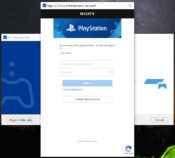Наслаждайтесь играми для PlayStation® на PS5™, PS4™ и любых совместимых устройствах с операционными системами Apple iOS или Android, PC и Mac.
Ваши любимые игры для PlayStation сразу на нескольких экранах
Транслируйте свои игры PlayStation1 с консоли на телефон, планшет, ноутбук, компьютер и консоли PS5 или PS4.
Оставайтесь в игре даже вдали от дома1
Играйте в свои любимые игры на консолях PS5 и PS4 с возможностью в любой момент поставить игру на паузу и продолжить играть на любом другом устройстве – вам больше не придется быть привязанным к телевизору. Приложение PS Remote Play доступно на смартфонах и планшетах с операционными системами Android, iPhone или iPad, PC с операционными системами Windows и Mac, а также на консолях PS5 и PS4.
Вы можете использовать приложение Remote Play по мобильной сети или Wi-Fi. Требуется соединение с Интернетом со скоростью загрузки не менее 5 Мб/с. Для лучшей работы дистанционного воспроизведения рекомендуется использовать соединение со скоростью не менее 15 Мбит/с по Wi-Fi или мобильной сети. Если вы решите использовать мобильную сеть для доступа к функциям дистанционного воспроизведения, то передача данных будет происходить в рамках вашего тарифа. Если вы превышаете лимит объёма передачи данных, ваш оператор мобильной связи может взимать с вас дополнительную плату. Чтобы управлять объемом данных, передаваемых по мобильной сети, игроки могут выбрать качество видео для мобильной сети. Качество и возможности подключения для дистанционного воспроизведения могут различаться в зависимости от сети вашего оператора мобильной связи и характеристик сети.
Загрузите бесплатное приложение PS Remote Play прямо сейчас
Перейдите в магазин приложений для выбранного устройства, установите приложение начинайте играть.
Для трансляции ваших игр на другие устройства требуется консоль PS4 или PS52. Вы можете использовать приложение Remote Play по мобильной сети или Wi-Fi. Требуется соединение с Интернетом со скоростью загрузки не менее 5 Мб/с. Для лучшей работы дистанционного воспроизведения рекомендуется использовать соединение со скоростью не менее 15 Мбит/с по Wi-Fi или мобильной сети.
Что такое дистанционное воспроизведение PS?
Функция дистанционного воспроизведения для PS позволяет транслировать и играть в игры для PS4 и PS5, переключаться между играми, просматривать начальный экран и меню консоли на любом совместимом устройстве, подключенном к той же широкополосной сети или мобильной сети передачи данных.
Это значит, что вы можете начать играть на своей подключенной к телевизору консоли PlayStation, затем поставить игру на паузу и в приложении PS Remote Play выбрать свое устройство и транслировать на него изображение, чтобы продолжить играть с того места, где и остановились. Или вы можете включить свою консоль PlayStation и начать играть прямо в приложении, даже не включая телевизор.
Для трансляции ваших игр на другие устройства требуется консоль PS4 или PS52.
Что мне нужно для этого?
Функция дистанционного воспроизведения PS доступна для использования на всех консолях PS4 и PS5. Что вам понадобится:
- Консоль PS5, PS5 без дисковода, PS4 или PS4 Pro2, подключенная к вашей широкополосной сети.
- Совместимое устройство, также подключенное к этой сети.
- Бесплатное приложение PS Remote Play.
- Беспроводной контроллер DUALSHOCK 4, DualSense или DualSense Edge3 .
- Соединение с Интернетом со скоростью загрузки не менее 5 Мб/с – для наилучших впечатлений мы рекомендуем использовать соединение со скоростью загрузки 15 Мб/с. Если вы решите использовать мобильную сеть для доступа к функциям дистанционного воспроизведения, то передача данных будет происходить в рамках вашего тарифа. Если вы превышаете лимит объёма передачи данных, ваш оператор мобильной связи может взимать с вас дополнительную плату.
- Совместимая игра для PlayStation1.
Какие устройства совместимы?
Вы можете использовать функцию дистанционного воспроизведения PS на любом из этих устройств, если они подключены к вашей широкополосной сети или к мобильной сети:
Смартфоны и планшеты Android
На устройствах с ОС Android 9 и выше можно играть в игры с функцией дистанционного воспроизведения для PS, используя экранное управление. Устройства с ОС Android 10 и выше поддерживают подключение беспроводного контроллера DUALSHOCK 4 по Bluetooth4. Беспроводной контроллер DualSense поддерживается на моделях с ОС Android 12 и выше5. Устройства с ОС Android 10.0 и выше совместимы с контроллером Backbone One — PlayStation Edition.
Чтобы узнать, какие устройства Android поддерживают контроллеры DualSense и DUALSHOCK 4, обратитесь к производителю вашего устройства.
iPhone и iPad
Любое устройство Apple с операционной системой версии iOS 14 или выше может воспроизводить игры при помощи функции дистанционного воспроизведения и беспроводного контроллера DUALSHOCK 4 через Bluetooth или экранные элементы управления. Устройства с iOS 14.5 и выше поддерживают подключение беспроводного контроллера DUALSHOCK 4 по Bluetooth5. Устройства с iOS 15 и выше совместимы с контроллером Backbone One — PlayStation Edition.
ПК с ОС Windows и Mac
На любой компьютер или ноутбук можно установить приложение PS Remote Play, чтобы дистанционно играть в игры при помощи беспроводного контроллера DUALSHOCK 4, DualSense или DualSense Edge.
Пользователи ПК с Windows или Mac могут использовать для управления клавиатуру, будто она подключена напрямую к их консоли PS4 или PS5.
Больше способов для игры
Консоль PS5
Транслируйте свои игры для PS5 на другую консоль PS5 или PS4 с подключенным контроллером DualSense через домашнюю широкополосную проводную сеть. Необходимо войти в одну и ту же учетную запись PlayStation Network на обеих консолях. Вы найдете приложение Remote Play на начальном экране своей PS5.
Консоль PS4
Играйте в любимые игры для PS4 на PS5 с подключенным контроллером DUALSHOCK 4, транслируя их по домашней широкополосной проводной сети. Необходимо войти в одну и ту же учетную запись PlayStation Network на обеих консолях. Вы найдете приложение Remote Play для PS5 на начальном экране своей PS4.
Начните сеанс дистанционной игры с помощью приложения PS App
Начните сеанс дистанционной игры с помощью приложения PlayStation App на мобильном устройстве. Одним нажатием кнопки в приложении PlayStation App вы сможете быстро и плавно погрузиться в игру – вы также можете запустить ее прямо в приложении PS Remote Play.
1Игры, для которых необходима гарнитура VR (PlayStation VR или PlayStation VR2) или другие периферийные устройства (кроме беспроводных контроллеров DUALSHOCK 4, DualSense или DualSense Edge), не поддерживают функцию дистанционной игры PS Remote Play.
2 Требуется последняя версия системного программного обеспечения.
3Контроллер DualSense поддерживается только на устройствах Android (ОС Android 12 или выше), iPhone и iPad (iOS 14.5 или выше), Mac (ОС 11.3 или выше) через Bluetooth, а на Windows ПК – через USB-соединение. Контроллер DualSense Edge поддерживается на устройствах Mac или Windows PC через USB-соединение. Контроллер DUALSHOCK 4 поддерживается на устройствах Android (ОС Android 10 или выше), iPhone и iPad (iOS 14 или выше), Mac (ОС 10.15 или выше) через Bluetooth, а на Windows ПК – через USB-соединение.
4Такие функции DUALSHOCK 4, как сенсорная панель, датчик перемещения, световая панель и вибрация, могут быть недоступны. Чтобы узнать, как подключить контроллер DUALSHOCK 4 к другим устройствам, перейдите на сайт playstation.com/ru-ru/support/hardware/ps4-pair-dualshock-4-wireless-with-pc-or-mac/
5. Доступность таких функций DualSense, как вывод аудио и тактильная отдача, может отличаться во время дистанционного воспроизведения на Android, ПК, Mac, iPhone или iPad; некоторые функции могут быть недоступны. Чтобы узнать, как подключить контроллер DualSense к другим устройствам, перейдите на сайт playstation.com/support/hardware/pair-dualsense-controller-bluetooth .
PS Remote Play is a Windows program that allows users to play PS4 and PS5 games on a remote desktop screen. Moreover, it is possible to stream the video signal from Playstation to PS Vita handheld devices, iOS and Android smartphones as well as to certain TVs.
Console connection
After starting the app you are prompted to type in the Sony account credentials and, if necessary, enter the two-factor authentication code. The next step is to select the correct console model. Please note that PS5 requires enabling the Remote Play functionality in the device settings beforehand.
It is possible to link the console manually in case of technical issues. To do so, users can enter the registration number into the corresponding text field in the main window. The correct value is displayed in the Remote Play Connection Settings section of the console configuration menu.
You are able to add online capabilities to older Sony video game consoles with the help of XLink Kai.
Wireless DualShock gamepads can be connected to the computer via USB cable for controlling the console. You are able to play any installed PS4 or PS5 games while using a remote desktop display. There is support for HDR video broadcasting.
Features
- free to download and use;
- provides instruments for playing PlayStation games remotely on a desktop screen;
- there is support for all PS4 and PS5 models;
- you can use a DualShock gamepad to control the remote console;
- compatible with modern versions of Windows.
Установите приложение PS5 Remote Play на ПК с Windows, а затем подключитесь к консоли PS5. PS5 Remote Play — это официальное приложение для удаленной потоковой передачи для консоли PlayStation 5, позволяющее владельцам этого популярного игрового оборудования получать удаленный доступ к своим играм как при подключении к домашней сети, так и через общедоступный Интернет.
После установления соединения просто подключите контроллер DualShock 5 к ПК и начните играть в игры для PS5 на ПК с Windows с минимальной задержкой, отличным качеством изображения и полным доступом к операционной системе консоли.
Настройте консоль PS5
Настройте консоль PS5 следующими способами. Вам нужно будет сделать это только при первом использовании Remote Play:
На главном экране выберите [Настройки] > [Система] > [Дистанционное воспроизведение], а затем включите [Включить дистанционное воспроизведение].
Чтобы запустить дистанционное воспроизведение, когда консоль PS5 находится в режиме покоя, выберите [Настройки] > [Система] > [Энергосбережение] > [Функции, доступные в режиме покоя]. Затем включите [Оставаться на связи с Интернетом] и [Включить включение PS5 из сети].
Запуск удаленного воспроизведения
Вы будете выполнять следующие действия каждый раз, когда будете подключаться к консоли PS5 с ПК с Windows.
1. Включите консоль PS5 или переведите ее в режим покоя.
2. Используйте USB-кабель для подключения контроллера к ПК с Windows.
3. Запустите [Дистанционное воспроизведение PS5] на ПК с Windows, а затем выберите [Войти в PSN].
4. Войдите в систему с той же учетной записью, которую вы используете для своей консоли PS5.
Когда вы выбираете [Настройки], вы можете настроить параметры качества видео для удаленного воспроизведения, такие как разрешение и частота кадров.
5. Выберите [PS5]. Приложение ищет консоль PS5, в которую вы вошли с помощью своей учетной записи, а затем автоматически подключается к консоли. После подключения экран вашей консоли PS5 отобразится на вашем ПК с Windows, и вы сможете начать использовать приложение. Если найдено несколько консолей PS5, выберите консоль, которую хотите использовать.
Для использования Remote Play вам потребуется следующее:
Консоль PS5
Всегда обновляйте консоль PS5 до последней версии системного программного обеспечения.
Учетная запись для PlayStation™Network
Используйте ту же учетную запись, что и для вашей консоли PS5. Если у вас нет учетной записи, вам необходимо сначала создать ее.
Высокоскоростное интернет-соединение
В качестве стандарта мы рекомендуем высокоскоростное соединение со скоростью загрузки и выгрузки не менее 5 Мбит/с. Для лучшей производительности мы рекомендуем высокоскоростное соединение со скоростью загрузки и скачивания не менее 15 Мбит/с.
Беспроводной контроллер
Беспроводной контроллер для консоли PS5
USB-кабель
Соедините компьютер с Windows и контроллер с помощью USB-кабеля.
Голосовой чат
Для использования голосового чата вам понадобится микрофон, например встроенный микрофон на ПК с Windows.
- ОС: Windows 10 (32- или 64-разрядная версия) и Windows 11.
- Процессор: процессоры Intel® Core™ 7-го поколения или новее
- Место для хранения: 100 МБ или больше
- Оперативная память: 2 ГБ или более
- Разрешение экрана: 1024 × 768 или выше
- Звуковая карта: Требуется
- USB-порт: требуется
Также доступно: загрузите PS5 Remote Play для Mac
September 13th, 2023 — Free — 100% Safe
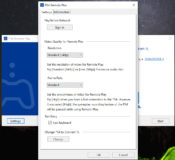
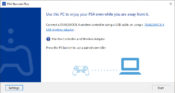
When you want to play your Playstation from your computer’s screen, you can use PS Remote Play, which can be used to play games, access your PS settings, and more from your PC screen.
When you want to play your games remotely from your PS4 or PS5, you will want to play them with your keyboard and mouse, on your computer screen, or with a controller.
Control PlayStation 4 or 5 From Your PC
Some users prefer the PC screen as it makes it easier to play their games and make settings, especially if they don’t want to use the TV, as others might use it simultaneously.
For this purpose, PS Remote Play was created. This application is meant to help you control your PS4 remotely from your computer’s screen without connecting the two devices.
You only need to have your PS4 and your computer connected to the same network, and then you can allow this app to do its magic.
Configure the App and Get Started
You must enable the Remote Play function on your PS first. Before you use this app and access your Playstation remotely, you must go through a couple of configuration options. You can access them on the Settings screen.
You must also ensure your PS is your network’s primary, or the connection won’t work.
You must ensure your device is in the “Rest” or power-saving mode. You’ll need your PS controller to use your device as you want.
Connect Your Sony Account
The last step of the connection is accessing your Sony account. From there, you will start using the application’s features and accessing your PS4 or five remotely.
You can use it to play games, configure your PS4 remotely, and perform other actions you might wish to perform remotely.
Conclusion
To conclude, PS Remote Play is a useful application that lets you access your Playstation remotely, play games, configure it, and much more.
If you want to use your PS Remote Play on your PC, there are a few things you should do first. The first thing you should do is to close your download manager and firewall. You should also open an advanced system care application and optimize your PC. Once these are completed, you can install PS Local to your PS5. Then, you’ll be ready to use PS Local. Here’s how to do it. Continue reading for more information.
The next step is to pair the PlayStation 5 or PS4 system with your computer. You need to connect your console and PC via Wi-Fi and pair it with the Sony Entertainment Network. Then, follow the on-screen instructions to connect the console. There are a few things you should know before using Remote Play. Depending on your computer’s audio output or input, you may need to choose the device accordingly. Likewise, you can change the resolution of your screen.
You can also try PS Remote Play on your mobile phone. The first step is to download the app. You should be able to find the PS4 version on your iPhone. You can also download the latest version of the PS5 software. After that, all you need to do is to register your device with your console. This is easy and requires no special skills. You can even register your iOS device with your console to enjoy remote play with your iPhone or iPad.